Comment exécuter des widgets sur votre bureau Mac
Apple a abandonné le tableau de bord et les widgets avec macOS Catalina en 2014, en s'appuyant plutôt sur le centre de notifications. Mais de nombreux Mac plus anciens utilisent et dépendent encore de Dashboard.
L'une des fonctionnalités les plus populaires des anciennes versions de macOS est Dashboard, un bureau autonome rempli de mini-applications appelées « Widgets ». Avec des calculatrices, des dictionnaires, calendriers, blocs-notes et affichages météo, entre autres applications, les widgets abritaient des informations de routine dans un endroit.
Les widgets résident dans le tableau de bord et ne peuvent pas accéder aux données système ou utilisateur en dehors de cet environnement. Certains utilisateurs, en particulier les développeurs, préféreraient accéder à leurs widgets directement sur leur bureau. Heureusement, il existe un moyen de le faire. Vous pouvez profiter de la même Terminal astuce que les développeurs Apple utilisent pour créer des widgets dans un environnement de bureau.

Utiliser le terminal pour activer le mode de développement du tableau de bord
Si vous souhaitez déplacer un Widget sur votre bureau, suivez ces instructions:
-
Lancer Terminal, situé dans /Applications/Utilitaires/.
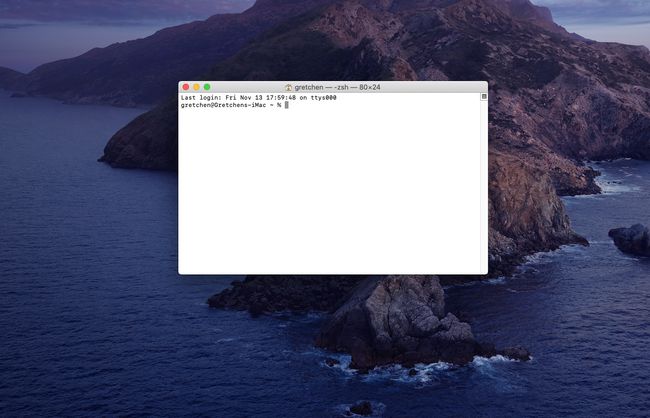
Sinon, tapez Terminal dans Spotlight Search pour faire apparaître Terminal rapidement.
-
Entrez la ligne de commande suivante en une seule ligne dans Terminal:
les valeurs par défaut écrivent com.apple.dashboard devmode OUI
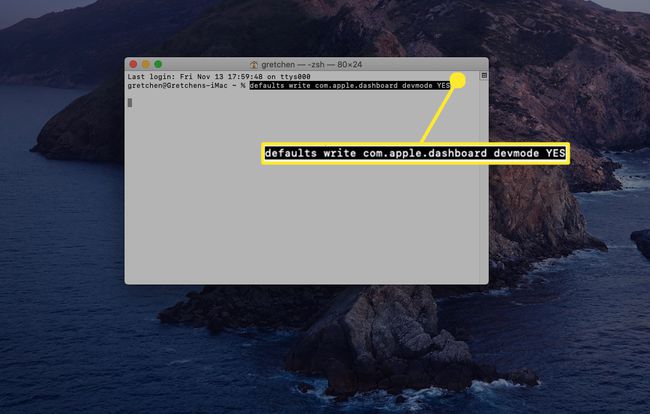
Copiez et collez le texte dans Terminal ou tapez le texte comme indiqué. La commande est une seule ligne de texte, mais votre navigateur peut la diviser en plusieurs lignes. Assurez-vous d'entrer la commande sur une seule ligne dans l'application Terminal.
presse Entrer ou Revenir sur votre clavier.

-
Saisissez le texte suivant dans Terminal:
Killall Dock
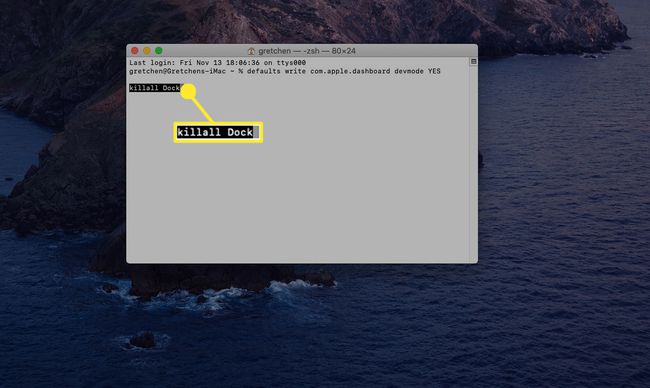
Si vous saisissez le texte plutôt que de le copier et le coller, assurez-vous de respecter la casse du texte.
presse Entrer ou Revenir. Le Dock disparaît un instant puis réapparaît.
-
Entrez le texte suivant dans Terminal.
sortir
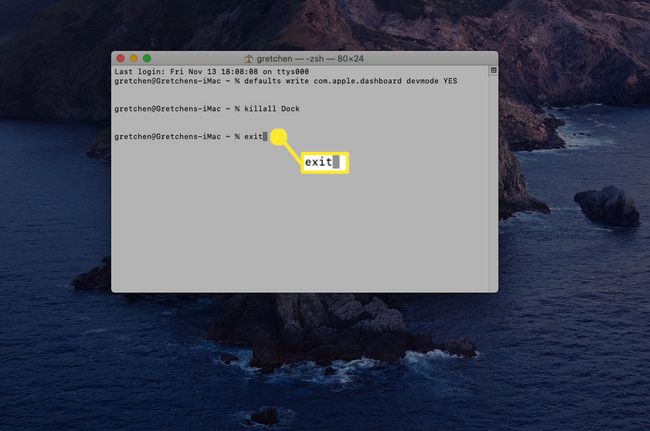
-
presse Entrer ou Revenir. La commande exit amène le terminal à mettre fin à la session en cours. Vous pouvez alors quitter l'application Terminal.
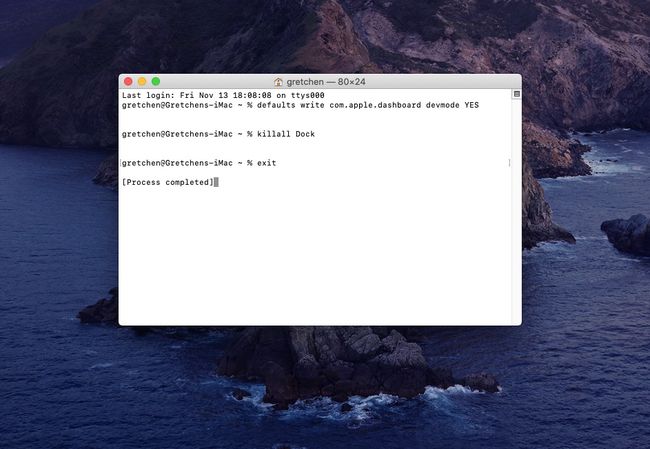
Comment déplacer un widget vers le bureau
MacOS Mountain Lion et les versions ultérieures nécessitent une étape supplémentaire. Par défaut, le tableau de bord est considéré comme faisant partie du contrôle de mission et est traité comme un espace. Vous devez d'abord forcer Mission Control à ne pas déplacer le tableau de bord dans un espace:
Dans le menu Pomme, sélectionnez Préférences de système.
Sélectionner Contrôle de mission.
Retirez la coche de l'élément étiqueté Afficher le tableau de bord comme espace (Mountain Lion ou Mavericks), ou utilisez le menu déroulant pour définir Tableau de bord à afficher en superposition (Yosemite et plus tard).
Comment déplacer un widget vers le bureau (Mountain Lion ou version antérieure)
Si vous souhaitez déplacer des widgets vers le bureau sur macOS Mountain Lion ou des versions antérieures, voici ce qu'il faut faire:
presse F12 sur le clavier (sur certains claviers, vous devrez peut-être maintenir la touche de fonction enfoncée ou vous assurer que F-Lock est activé sur le clavier). Sinon, sélectionnez le Tableau de bord icône dans le Dock.
Sélectionner un widget en le sélectionnant et en maintenant le bouton de la souris enfoncé. Tout en maintenant le bouton de la souris enfoncé, déplacez légèrement le widget. Maintenez le bouton de la souris enfoncé jusqu'à la fin de l'étape suivante.
presse F12 et faites glisser le widget vers l'emplacement de votre choix sur le bureau. Une fois que le widget est là où vous le souhaitez, relâchez le bouton de la souris.
Les widgets que vous déplacez sur le bureau résident toujours devant le bureau et toutes les applications ou fenêtres que vous avez ouvertes. Pour cette raison, déplacer un widget sur le bureau n'est peut-être pas la meilleure idée si votre Mac a un petit écran. Vous avez besoin de beaucoup d'espace pour que cette astuce soit utile.
Renvoyer un widget au tableau de bord
Si vous décidez que vous ne voulez pas qu'un widget s'installe de manière permanente sur votre bureau, vous pouvez renvoyer le widget dans le tableau de bord en inversant le processus.
Sélectionner un widget sur le bureau en cliquant dessus et en maintenant le bouton de la souris enfoncé. Tout en maintenant le bouton de la souris enfoncé, déplacez légèrement le widget. Maintenez le bouton de la souris enfoncé jusqu'à la fin de l'étape suivante.
presse F12 et faites glisser le widget vers l'emplacement de votre choix dans le tableau de bord. Une fois que le widget est là où vous le souhaitez, relâchez le bouton de la souris.
presse F12 de nouveau. Le widget que vous avez sélectionné disparaît, ainsi que l'environnement du tableau de bord.
Utiliser le terminal pour désactiver le mode de développement du tableau de bord
Lancer Terminal, situé dans /Applications/Utilitaires/.
-
Entrez le texte suivant dans Terminal sur une seule ligne.
les valeurs par défaut écrivent com.apple.dashboard devmode NO.
presse Entrer ou Revenir.
-
Entrez le texte suivant dans Terminal. Assurez-vous de faire correspondre la casse du texte.
Killall Dock.
presse Entrer ou Revenir. Le Dock disparaît un instant puis réapparaît.
-
Entrez le texte suivant dans Terminal.
sortir.
presse Entrer ou Revenir. La commande exit amène le terminal à mettre fin à la session en cours. Vous pouvez alors quitter l'application Terminal.
